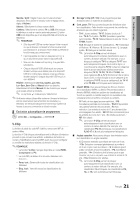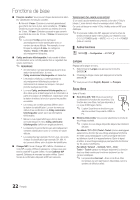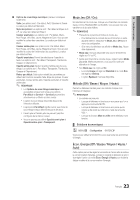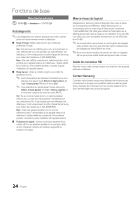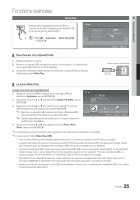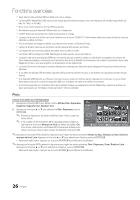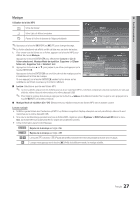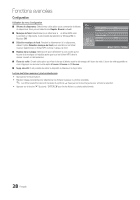Samsung LN40C500F3FXZA User Manual (user Manual) (ver.1.0) (English, French, S - Page 97
Fonctions avancées
 |
View all Samsung LN40C500F3FXZA manuals
Add to My Manuals
Save this manual to your list of manuals |
Page 97 highlights
04 Fonctions avancées Fonctions avancées Media Play MEDIA.P Visualisez des photographies et lisez des fichiers musicaux ou des films enregistrés sur un dispositif USB à mémoire de grande capacité (MSC). O MENUm → Application → Media Play (USB) → ENTERE Nom app. USB SUM 315.0MB/495.0MB libre E Intro. e Quitter ¦ Branchement d'un dispositif USB 1. Mettez le téléviseur en marche. 2. Branchez un dispositif USB contenant des photos, de la musique ou des fichiers vidéo dans la prise USB, située sur le côté du téléviseur. 3. Une fenêtre contextuelle s'affiche lorsque vous branchez un dispositif USB au téléviseur. Sélectionnez l'option Media Play. USB Panneau arrière du téléviseur Photo SUM 307.2MB/973.7MB Clé USB ¦ Le menu Media Play Photo Music Setup Lecture d'une photo (ou d'un Diaporama) 1. Appuyez sur la touche MENU. Appuyez sur la touche ▲ ou ▼ pour sélectionner Application, puis sur ENTERE. 2. Appuyez sur la touche ▲ ou ▼ pour sélectionner Media Play (USB), puis sur ENTERE. Photo SUM 307.2MB/973.7MB 3. Appuyez sur la touche ▲ ou ▼ pour sélectionner le dispositif de mémoire USB correspondant, puis appuyez sur la touche ENTERE. ✎ Branchez un dispositif USB contenant des fichiers JPEG et/ou MP3 dans la prise Media Play située sur le côté du téléviseur. ✎ Certains dispositifs peuvent ne pas être pris en charge en raison d'un problème de compatibilité. 4. Appuyez sur la touche ◄ ou ► pour passer à une icône (Photo, Music, Setup), Appuyez sur ENTERE. Photo 580 * 440 78.0KB 03 / 14 DSC_0558.JPG Photo File.....jpg Music File.....jpg Setup File.....jpg File.....jpg L Dépl. File.....jpg File.....jpg E Intro. File.....jpg R Retour File.....jpg SUM 307.2MB/973.7MB File.....jpg File.....jpg File.....jpg File.....jpg File.....jpg ✎ Il est possible que cela ne fonctionne pas correctement avec des fichiers multimédias non autorisés. ✎ À savoir avant d'utiliser Media Play (USB) Photo DSC_0558.JPG x Vous ne devez utiliser que des caractères alphanumériques pour nommer les dossiers 580 * 440 78.0KB ou fichiers (photo, musique). File.....jpg File.....jpg File.....jpg x 03 / 14 Le système de fichiers ne prend en charge que le format FAT16/32 (le système de fichiers NTFS n'est pas pris en charge). Certain types d'appareil audio ou d'appareil photo numérique USB ne sont pas compatibles Music avec ce téléviseur. File.0..6..-jpI gWill CarryFYiloe.u....m.jppg3 File.....jpg File.....jpg File..0..0.j:p0g0:00 x La fonction Media Play (USB) ne prend en charge que les dispositifs USB à mé4m.3MBoire de grande capacité (MSC). Le dispositif MSC SUM (« Mass Storage Class ») est un dispositif de mémoire de grande capacité en bloc seulement. Parmi les exemples 2 / 31 307.2MB/973.7MB 01-The Way.mp3 File.....jpg File.....jpg File.....jpg de MSC, on File.....jpg 00:03:25 File.....jpg 02-Run To Me.mp3 00:03:25 trouve les disques Thumb et les lecteurs de cartes Flash (USB et HUB ne sont pas pris en charge03)-.No More Sad Songs.mp3 00:03:25 04-Interference-gold.mp3 00:03:25 x Avant de brancher le dispositif au téléviseur, veiller à effectuer une copie de sauvegarde des fichiers afin d'éviter 05-marketa_irglova-The_hill.mp3 toute perte ou 00:03:25 dommage. SAMSUNG ne saurait être tenue responsable des dommages aux ficShUMiers ou de perte de données. 06-I Will Carry You.mp3 07-marketa_irglova.mp3 00:03:25 00:03:25 307.2MB/973.7MB x Veuillez vous brancher directement au port USB de votre téléviseur. Il peut y avoir un problème de compatibilité 08-Super World.mp3 USB si vous00:u03:t25ilisez un branchement par câble distinct. Music 4.3MB 2 / 31 Setup SUM 307.2MB/973.7MB 06-I Will Carry You.mp3 00:00:00 01-The Way.mp3 02-Run To Me.mp3 03-No More Sad Songs.mp3 04-Interference-gold.mp3 05-marketa_irglova-The_hill.mp3 06-I Will Carry You.mp3 07-marketa_irglova.mp3 08-Super World.mp3 00:03:25 00:03:25 25 00:03:25 Français 00:03:25 00:03:25 00:03:25 00:03:25 00:03:25